23 tháng 3 Microsoft đã nhận ra lỗ hổng zero-day ảnh hưởng đến mọi người Windows máy tính. Danh sách các máy tính bị ảnh hưởng chứa mới nhất Windows 10 bao gồm các công trình nội bộ; Windows 8.1 và 8; Windows 7 đã hết tuổi thọ và nhiều phiên bản Windows Server. Tuy nhiên, lỗ hổng bảo mật là một cuộc tấn công nhắm mục tiêu hạn chế, có nghĩa là nó không phổ biến và chỉ một số người dùng nhất định có thể bị ảnh hưởng, đặc biệt là những người xử lý các tệp phông chữ và cửa sổ xem trước.
Microsoft đã thiết lập lại cuộc tấn công chống lại hai khai thác trong thư viện Adobe Type Manager mà những kẻ tấn công đang sử dụng. Như đã nói, thật đáng buồn khi Microsoft sẽ phát hành bản cập nhật bảo mật vào tháng tới, có thể là vào ngày 14 tháng 4 năm 2020. Vì vậy, cho đến lúc đó, bạn có thể tự mình thực hiện một số hành động mà bạn có thể khắc phục Windows Lỗ hổng không ngày Windows 10 cũng 7 máy tính ngay bây giờ.
Cái gì Windows Lỗ hổng ngày không (tháng 3 năm 2020)?
Như tôi đã nói trước đây, cuộc tấn công này tương ứng với việc phân tích các nguồn hai chương trình phát sóng hiện không được phát trong Thư viện Trình quản lý Adobe Type. Microsoft cho biết điều đó xảy ra khi "Windows Thư viện quản lý Adobe Type xử lý không chính xác phông chữ đa chủ được thiết kế đặc biệt – Adobe Type 1 Định dạng PostScript ".
Về cơ bản để phá vỡ nó khi bạn tải xuống một tệp phông chữ, nó sẽ hiển thị bản xem trước của phông chữ trong hình thu nhỏ hoặc cửa sổ xem trước. Và đây là nơi thực thi mã được thực hiện. Microsoft cũng gợi ý nó Việc sử dụng không chỉ giới hạn ở các tệp nguồn (OTF / TTF) mà còn có thể được mở rộng cho các tài liệu được thiết kế đặc biệt. Microsoft tuyên bố rằng "có một số cách kẻ tấn công có thể khai thác lỗ hổng, chẳng hạn như thuyết phục người dùng mở một tài liệu được chế tạo đặc biệt hoặc hiển thị nó trong La Windows Xem trước bảng điều khiển. "
Cuối cùng, ngay cả khi bạn chỉ tải xuống một tệp nguồn hoặc tài liệu, cuộc tấn công có thể được thực hiện mà không cần mở tệp rõ ràng. Đó là bởi vì những kẻ tấn công sử dụng Windows xem trước và hình thu nhỏ để khai thác lỗ hổng. Vì vậy, tất cả chúng ta phải làm là vô hiệu hóa cả cửa sổ xem trước và tính năng hình thu nhỏ trong Windows người khám phá và máy tính của bạn sẽ ngừng chạy ở cấp máy chủ. Không, để phòng ngừa, tải các tệp từ các nguồn không đáng tin cậy hoặc e-mail nghi vấn.
Đã nói tất cả những điều này, hãy nhớ, Windows 7 Người dùng sẽ không nhận được bản cập nhật bảo mật vào tháng tới bởi vì anh ta đã đạt đến mục đích của mình Nhưng nếu bạn đã đăng ký cập nhật bảo mật mở rộng (có chi phí), bạn sẽ nhận được bản cập nhật vào tháng tới. Tuy nhiên, tôi khuyên mọi người dùng nên làm theo La bên dưới hướng dẫn để vá La Windows Không có ngày tấn công ngay bây giờ.
sửa Windows Lỗ hổng không ngày Windows 10 8.1y 8
1. Đầu tiên, mở File Explorer và nhấp Tab "Xem". Sau đó nhấp vào "Cửa sổ xem trước" và "Cửa sổ chi tiết" để tắt chúng.
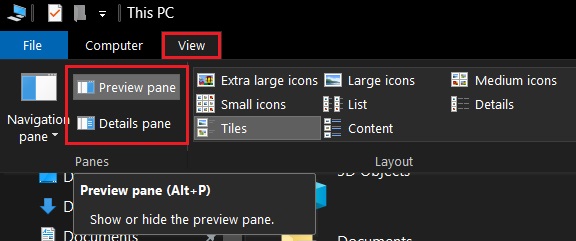
2. Cả hai tinh thể không nên được làm nổi bật. Nó sẽ trông như thế này sau khi vô hiệu hóa cả hai tính năng.
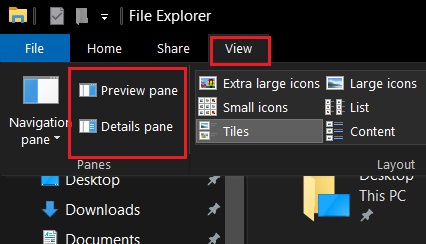
3. Sau đó, trong cùng một tab "Xem", nhấp vào "Tùy chọn" nằm ở góc trên bên phải.
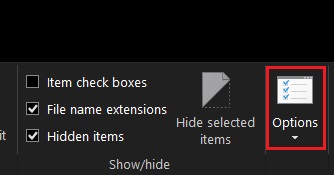
4. Một cửa sổ nhỏ mở ra. Bây giờ hãy chuyển đến tab "Xem" và cho phép hộp kiểm luôn hiển thị các biểu tượng, không bao giờ hình thu nhỏ. Nó sẽ xuất hiện ở trên cùng. Cuối cùng, bấm vào nút "Ok". Bây giờ bạn đã đóng cửa cho La Windows Sử dụng không ngày để khởi động một cuộc tấn công ở cấp máy chủ
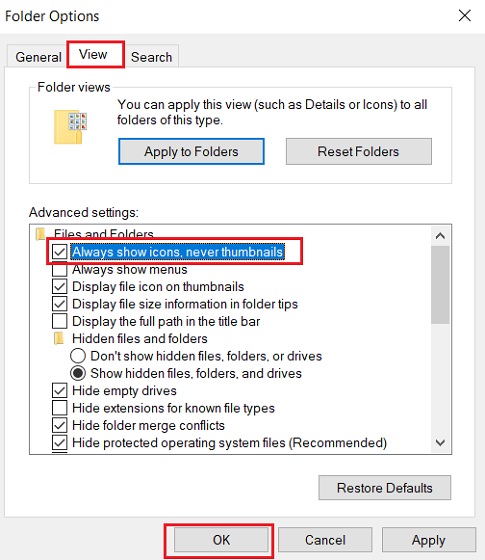
sửa Windows Lỗ hổng không ngày Windows 7
giống như Windows 10, chúng ta phải vô hiệu hóa cửa sổ xem trước trong Windows 7. Tuy nhiên, các bước hơi khác nhau như Windows Nhà thám hiểm trên Windows 7 Nó có các menu và menu con hơi khác nhau.
1. Mở File Explorer trong Windows 7 và nhấp vào nút "Sắp xếp" ở góc trên bên trái. Bấm vào đây trên menu "Thiết kế" và vô hiệu hóa cả khung chi tiết và khung xem trước.
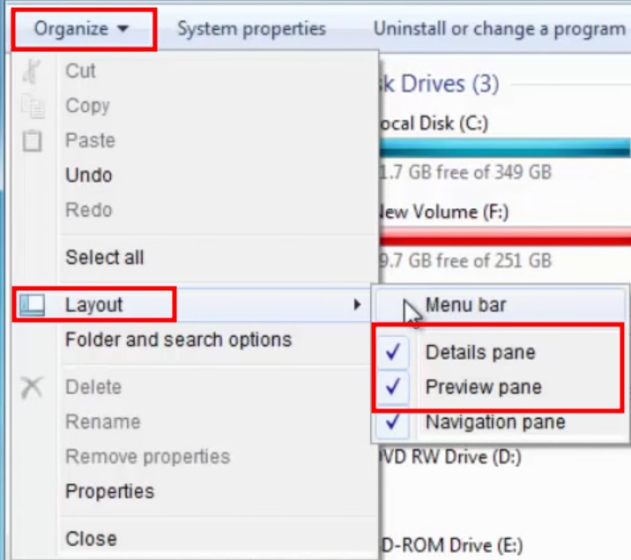
2. Thứ hai, nhấp vào menu "Sắp xếp" bên dưới "Tùy chọn thư mục và tìm kiếm".

3. Bây giờ hãy chuyển đến tab "Xem" và bật hộp kiểm cho Luôn hiển thị biểu tượng, không bao giờ hình thu nhỏ. Bạn đã sẵn sàng Ít nhất là ở cấp máy chủ, điều này sẽ giảm thiểu Windows Lỗ hổng không ngày Windows 7 PC
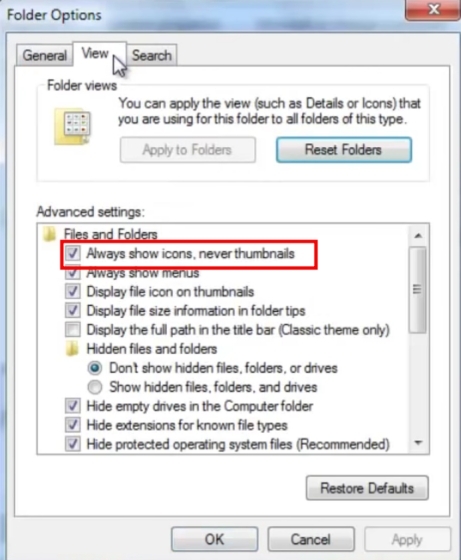
Vô hiệu hóa dịch vụ WebClient trên cả hai Windows 10 cũng 7
Ngoài việc tắt cửa sổ xem trước, bạn cũng nên tắt Dịch vụ WebClient trên cả hai Windows 10 cũng 7 thận trọng Điều này sẽ vô hiệu hóa tất cả các yêu cầu đến từ sistema để tạo và kiểm soát các phiên bản Web phân tán (WebDAV), chẳng hạn như sẽ làm cho máy tính của bạn không thể truy cập được vào kẻ tấn công. Tuy nhiên, lưu ý rằng nó cũng có thể can thiệp vào chức năng phù hợp của một số ứng dụng phụ thuộc vào Dịch vụ WebClient.
1. Trước hết, nhấn Windows và phím R đồng thời để mở cửa sổ Run. đây gõ "services.msc" và nhấn Enter.

2. Cuộn xuống và tìm kiếm "Máy khách Web" Dịch vụ. Nhấp chuột phải vào nó và chọn "Thuộc tính".
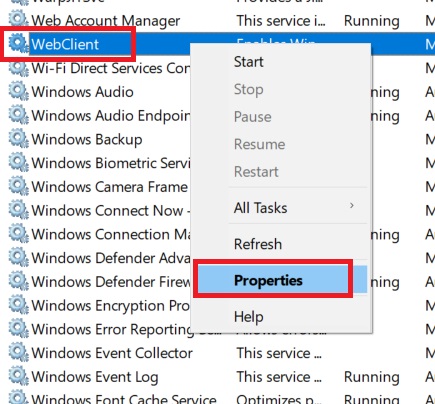
3. Nhấp vào nút "Dừng" tại đây để dừng dịch vụ và sau đó thay đổi loại khởi động thành "Vô hiệu hóa". Bây giờ bấm vào "Ok" và khởi động lại máy tính của bạn để thực hiện các thay đổi
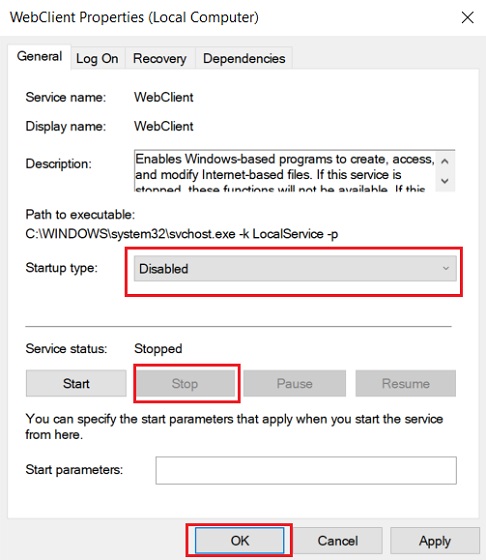
Ngoài ra, Microsoft cũng khuyến nghị đổi tên tệp ATMFD.DLL nó làm giảm lỗ hổng zero-day hơn nữa trong Windows máy tính. Bạn có thể Đọc hướng dẫn chi tiết từ nửa kia của trang. Nếu bạn không thể làm theo các bước, hãy bình luận bên dưới và chúng tôi sẽ giúp bạn.
vá Windows Không có ngày tấn công vào Windows 10 cũng 7 Ngay bây giờ
Đó là về cách giảm thiểu rủi ro và khắc phục lỗ hổng zero-day Windows máy tính cho đến khi Microsoft phát hành bản cập nhật bảo mật. Vì cuộc tấn công được thực hiện thông qua cửa sổ xem trước, việc vô hiệu hóa tùy chọn sẽ dừng cuộc tấn công hoàn toàn. Tôi khuyên bạn nên thực hiện thay đổi ngay lập tức để ở bên an toàn hơn. Cũng đọc bài viết của chúng tôi về tốt nhất Windows Công cụ loại bỏ phần mềm độc hại để máy tính của bạn có thể phát hiện các tệp độc hại tại thời điểm đó. Cũng chia sẻ bài viết này với những người khác Windows người dùng để họ cũng có thể bảo vệ máy tính của họ. Dù sao, đó là tất cả chúng ta. Nếu bạn có bất kỳ vấn đề, bình luận dưới đây và cho chúng tôi biết.
